【タブレット】いただきます機能・個人予約のご案内
1.【タブレット】いただきます機能(喫食管理)
(1)起動方法
いただきますカード(当社発行)を利用してカードサインイン、またはテンキー表示に切り替え、Smile9IDをテンキー入力してサインインします
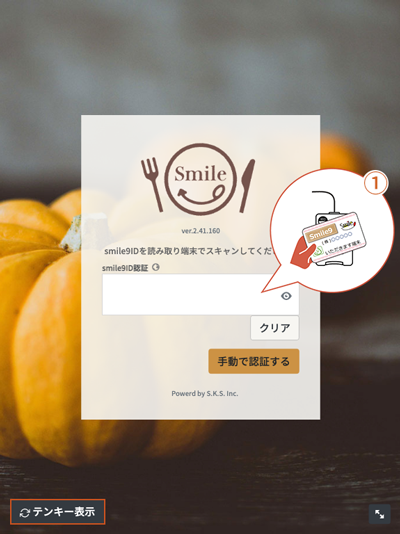
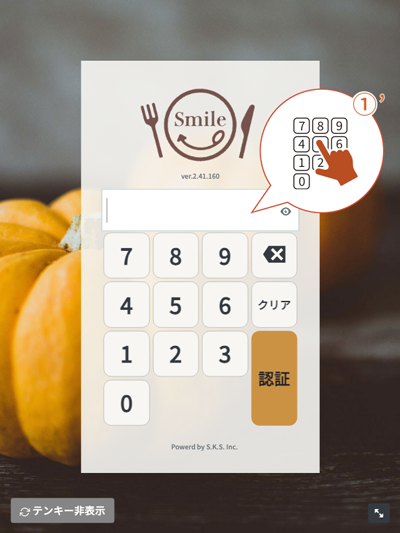
(2)いただきます機能 カードスキャン待機
いただきます機能に関連づけた社員証を利用して、いただきます機能を起動します。予約情報を取得し、カードスキャンの待機をしている画面です。
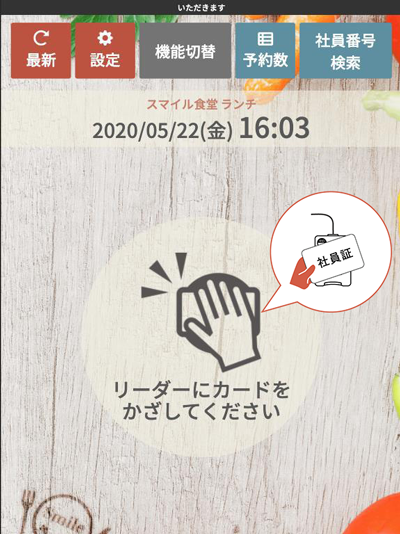
(3)スキャン成功
社員証をスキャンした社員が予約をしていた場合には、献立名や社員情報を表示し、合わせて「いただきます♪」という音声が再生されます。
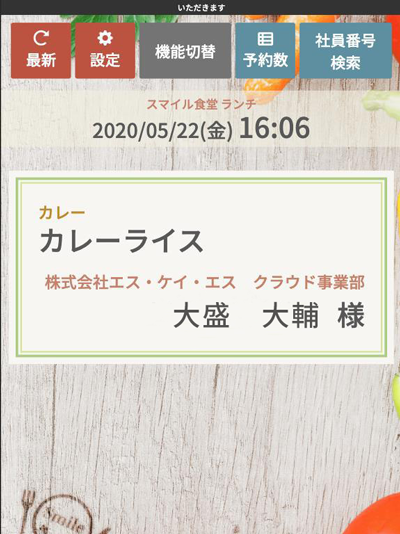
’(3)スキャン失敗
社員証をスキャンした社員が予約をしていなかった場合には、エラーメッセージと社員情報を表示し、合わせて「ブブー!」という音声が再生されます。
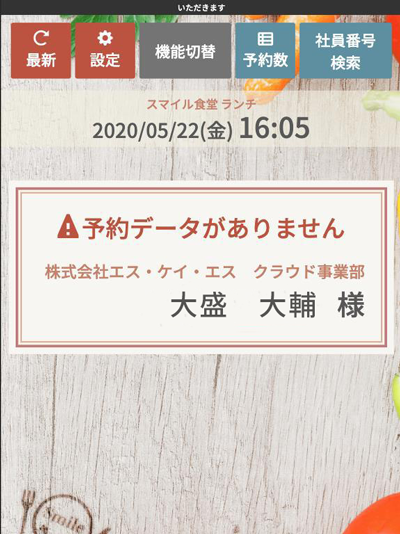
2.【タブレット】いただきます機能(喫食管理)社員検索
※社員証を忘れた方向けの操作方法です
(1)社員番号検索
①いただきます画面から社員番号検索ボタンを押します
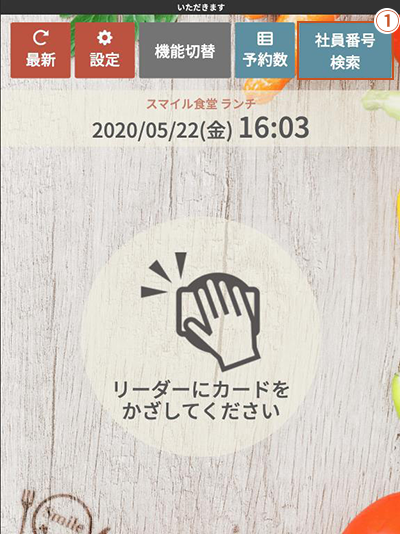
(2)社員番号入力
②会社を選択します
③社員番号を入力します
④「検索」ボタンを押します
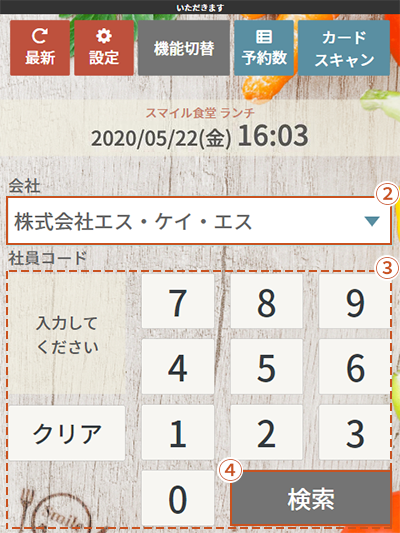
(3)「いただきます」ボタンを押す
⑤内容を確認し、「いただきます」ボタンを押します
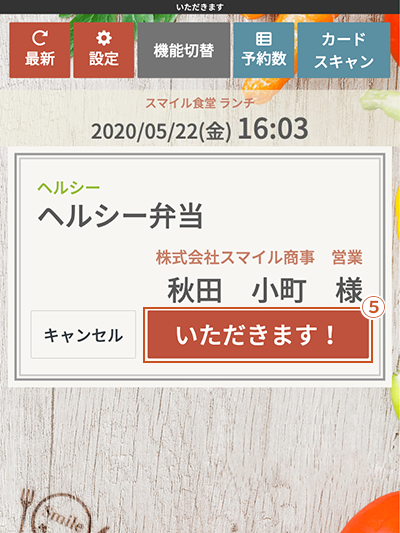
3.【タブレット】個人予約
(1)カードサインイン
Smile9アカウント情報と関連付けた社員証(IC・磁気・QRコード等)を利用してサインインすることができる画面です。社員証を利用して、個人予約画面を起動します。
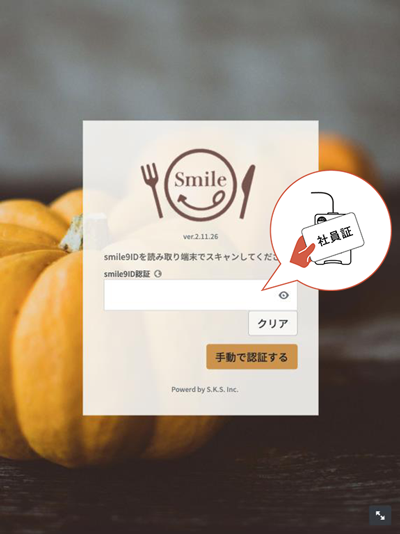
(2) 予約リスト
①予約したい日付を押します
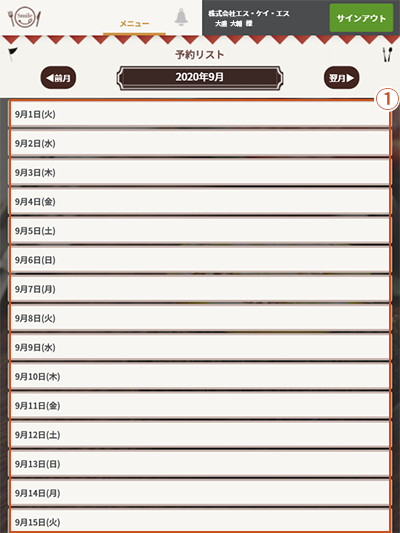
(2) 予約入力
②メニューを選択します
③予約確定ボタンを押します
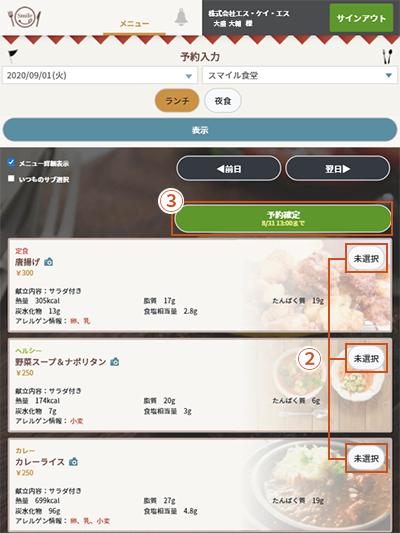
(3)予約完了
予約が完了すると、予約リストにメニューが表示されます
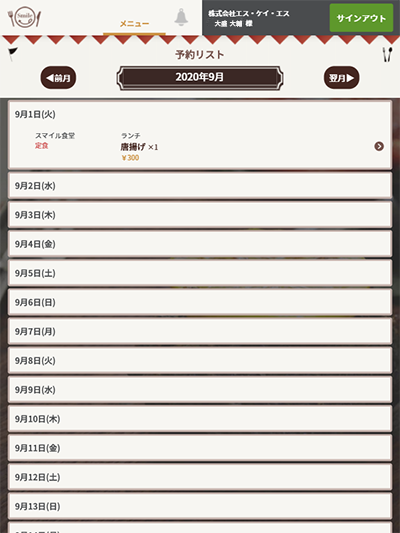
POINT
予約完了後は「サインアウト」ボタンからサインアウトするようお願いいたします。

